Hur du ändrar funktionen för iPadens ljudavstängningsknapp

Din iPhone eller iPad har en fysisk strömbrytare på sidan, som kan användas för att stänga av enheten så att du inte störs när du försöker arbeta, sova eller i en biograf.
Sanningen ska höras, den här omkopplaren är stor, och det är olyckligt att fler enhetsprodusenter inte tar med dem på sina produkter. Det är irriterande att du måste låsa upp din telefon och stänga av volymen via mjukvarans gränssnitt. Varför inte bara låta folk växla till en strömbrytare för att tysta sina enheter?
På din iPad kan du dock ange denna omkopplare för att låsa din iPads skärmorientering istället, om du så önskar. På det sättet, när du läser på iPad i sidled i sängen, försöker det inte gå in i liggande läge.
Kom ihåg att detta bara fungerar på iPad. Generellt behöver du inte oroa dig för att låsa skärmens rotation på en iPhone, och även då kan du göra det med hjälp av höger knapp i Control Center.
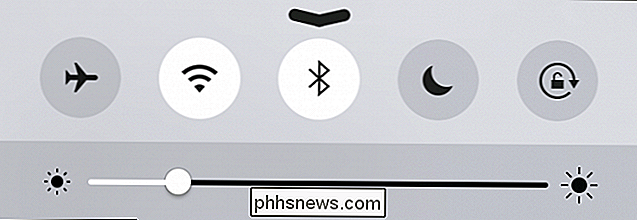
Det enda sättet att låsa skärmens orientering på iPhone är att använd kontrollcentret.
För att ändra sidomkopplarens funktion sedan på iPad, öppna först Inställningarna och tryck sedan på kategorin "Allmänt". Nu bör du se ett alternativ att "Använd sidomkopplare till" antingen stänga av enheten eller låsa skärmens rotation.
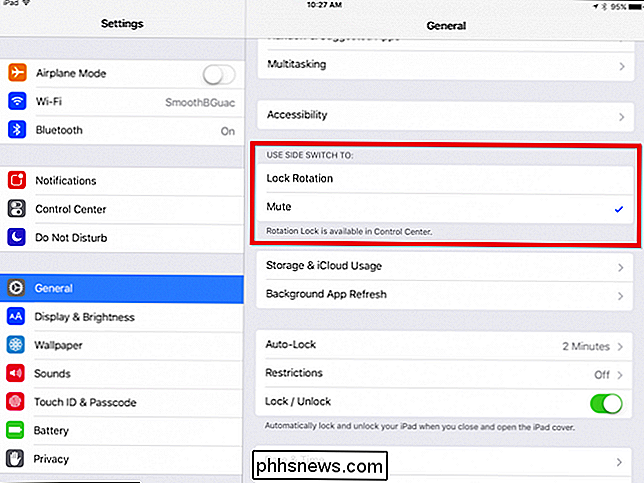
När sidomkopplaren är inställd för att stänga av enheten kan du berätta för att den kommer att visa den på skärmen när Du växlar den till och från.
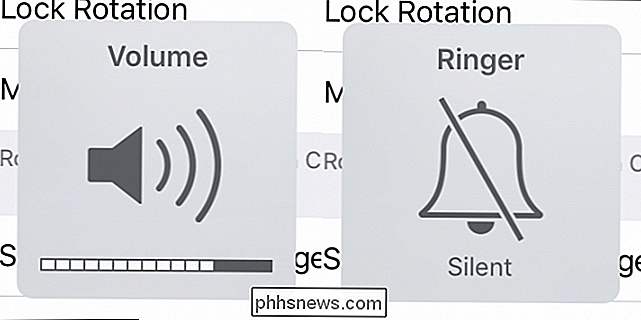
Rotationslåset kommer dock inte att ge dig någon indikation på dess tillstånd. Det indikerar bara att funktionen är inställd på skärmrotationslås.
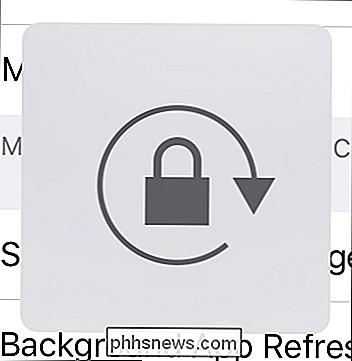
Indikatorn på skärmen hjälper inte till rotationslåsens status.
För att ta reda på om orienteringen är låst, rotera bara Din iPad för att se om skärmen följer med. Om inte, då är det säkert att anta att den är låst. Alternativt kan du öppna Control Center (svep upp från bottenkanten) och se om rotationslåsningsknappen är på.
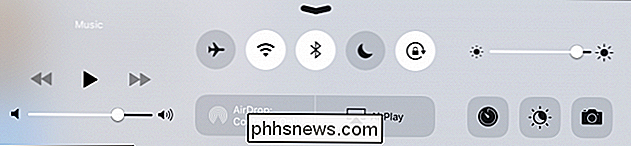
Här på vår iPad är rotationslåset på.
Det är allt som händer. Nu kan du enkelt ändra sidoväxlarens syfte om du vill antingen fungera som en dämpad knapp eller ett rotationslås. Du vet också hur du ändrar den om du på ett eller annat sätt oavsiktligt bytte det i inställningarna vid en eller annan gång.

Så här ställer du in HTC Vive och börjar spela spel
Om du vill uppleva en verklig virtuell verklighet, med möjlighet att flytta dig när du spelar, är HTC Vive lika bra som det får just nu. Här är allt du behöver veta om att konfigurera det så att du kan börja spela. Vive tar lite tid att installera, och det finns många olika komponenter. Men det är faktiskt ganska enkelt, så länge du följer instruktionerna - och gör lite planering innan du börjar.

Hur man använder Alexa Voice Assistant på din Amazon Fire TV
Unbeknownst till många Amazon Fire TV och Fire TV Stick-ägare, du kan enkelt nå Amazons kraftfulla röstassistent, Alexa, direkt från din Fire TV-enhet. Det här är inte din standard röststyrning, det är mycket mer. När den första gången släpptes, skickades Fire TV med en viss grundläggande röststyrning direkt in-du kunde söka efter shower, filmer, appar och andra medier inom Amazonas ekosystem.



